MySQL-8.0.26配置图文教程
前言:最近公司项目更换数据库版本,在此记录分享一下自己安装配置MySQL8.0版本的过程吧。
1、首先进入MySQL官网选择所需版本下载(下载地址:https://dev.mysql.com/downloads/mysql/ )
PS:MySQL8.0版本不需要像MySQL5.7版本那样使用安装程序安装,只需在官网下载压缩包并解压进行配置后就能使用。
解压后如图:

2、配置环境变量中系统变量PATH的值,把自己安装目录的bin文件夹路径放上去。


3、新建MySQL的配置文件。
在新版本中是没有my.ini文件的,这里需要我们手动创建。

这里需要注意的地方就是MySQL的安装目录及数据的存放目录根据个人情况进行修改。
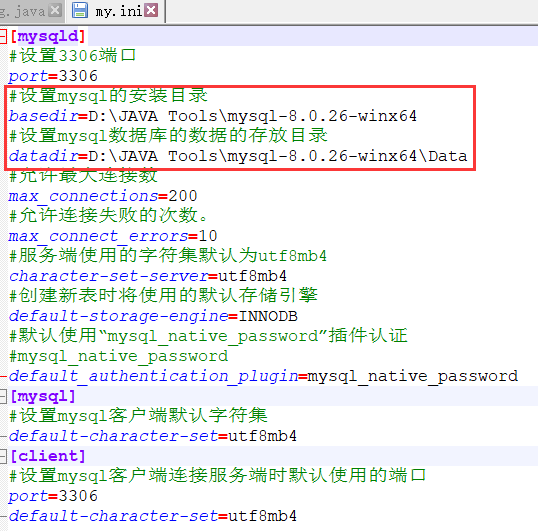
[mysqld]port=3306basedir=D:\JAVA Tools\mysql-8.0.26-winx64datadir=D:\JAVA Tools\mysql-8.0.26-winx64\Datamax_connections=200max_connect_errors=10character-set-server=utf8mb4default-storage-engine=INNODBdefault_authentication_plugin=mysql_native_password[mysql]default-character-set=utf8mb4[client]port=3306default-character-set=utf8mb4
4、初始化MySQL。
以管理员身份运行cmd(切记:以管理员身份运行),进入到MySQL的bin路径下,输入命令:mysqld --initialize --console

执行过后找到A temporary password is generated for root@localhost: 这句,localhost后面就是自己的初始化密码。
5、启动服务。
输入命令:net start mysql,启动MySQL服务。
输入命令:mysql -u root -p,进行登录。(此时密码是你的初始化密码)
输入命令:ALTER USER root@localhost IDENTIFIED BY ‘密码';此时将密码设置成自己的密码。
6、验证是否成功。
使用修改后的密码进行登录,输入密码:show databases;查看数据库。
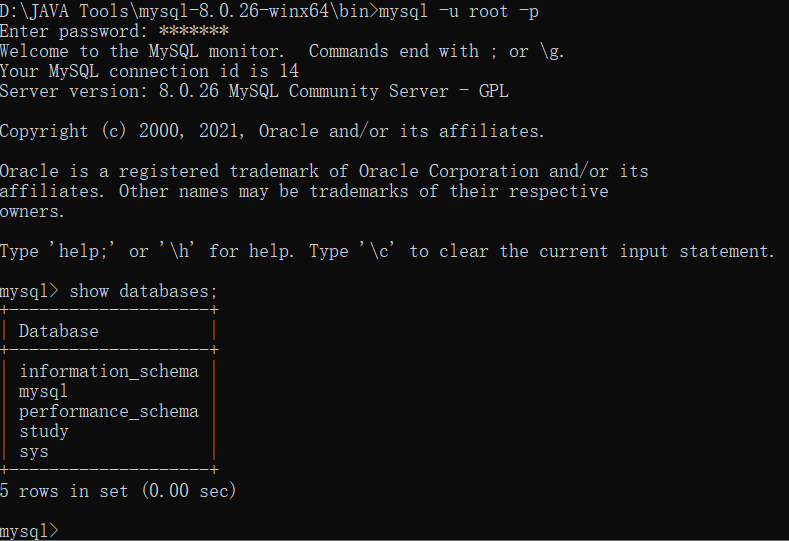
出现如图表示安装成功。
到此这篇关于MySQL-8.0.26配置教程的文章就介绍到这了,更多相关MySQL-8.0.26配置内容请搜索我们以前的文章或继续浏览下面的相关文章希望大家以后多多支持我们!
相关推荐
-
MySQL8.0.26安装与卸载的完整步骤记录
目录 前言 一.安装 1.官网下载 2.创建配置 3.初始化MySQL 4.安装MySQL服务 5.登录MySQL 二.卸载 1.停止服务 2.卸载服务 3.删除安装文件 4.删除注册表信息 总结 前言 MySQL 8.0.26于2021年7月20日发布. 一个变化需要注意,在这一版本里面改动了大量的变量名称,大量包含master和 slave的变量名称变为 source和replica.例如:slave_parallel_workers ->replica_parallel_workers.
-
MySQL8.0.26的安装与简化教程(全网最全)
目录 1.MySQL下载 1.1下载 1.2安装 1.MySQL下载 1.1下载 MySQL8.0.26安装与卸载的完整步骤记录 MySQL关是一种关系数据库管理系统,所使用的 SQL 语言是用于访问数据库的最常用的标准化语言,其特点为体积小.速度快.总体拥有成本低,尤其是开放源码这一特点,在 Web应用方面 MySQL 是最好的 RDBMS(Relational Database Management System:关系数据库管理系统)应用软件之一. 本文主要讲述压缩版,因为安装不太方便,但是
-
MySQL-8.0.26配置图文教程
前言:最近公司项目更换数据库版本,在此记录分享一下自己安装配置MySQL8.0版本的过程吧. 1.首先进入MySQL官网选择所需版本下载(下载地址:https://dev.mysql.com/downloads/mysql/ ) PS:MySQL8.0版本不需要像MySQL5.7版本那样使用安装程序安装,只需在官网下载压缩包并解压进行配置后就能使用. 解压后如图: 2.配置环境变量中系统变量PATH的值,把自己安装目录的bin文件夹路径放上去. 3.新建MySQL的配置文件. 在新版本中是没有m
-
Mysql离线安装8.0.26的图文教程
目录 1.官网下载8.0.26版本Mysql 2.上传到linux服务器 3.解压文件 4.修改mysql名称 5.进入mysql的bin目录下,创建data文件夹 6.创建用户并赋权限 7.初始化数据库 8.修改/usr/local/mysql当前目录得用户 9.创建my.cnf文件 10.配置my.cnf 11.开机自启,进入/usr/java/mysql/support-files进行设置 12.注册服务 13.etc/ld.so.conf要配置路径,不然报错 14.配置环境变量 15.更
-
Ubuntu Server 16.04下mysql8.0安装配置图文教程
Ubuntu Server 16.04下mysql8.0安装配置图文教程 1.从Mysql官网上下载安装文件.有两种方式可供选择: 使用APT安装方式安装 使用完整的安装包进行安装 sudo dpkg -i mysql-apt-config_0.8.6-1_all.deb 2.更新系统安装源 sudo apt-get update 3.安装Mysql服务 sudo apt-get install mysql-server 4.修改Mysql Server的字符集 要修改字符集,首先得找到Mysq
-
mysql 8.0.17 安装图文教程
本文为大家分享了mysql 8.0.17 安装图文教程,供大家参考,具体内容如下 安装环境:windows x64 1.下载安装包 下载地址:安装包 2.解压及初始化配置 解压并在根目录下新建初始化配置文件my.ini 在初始化配置文件中输入以下内容吗,注意安装路径和数据存放路径改为自己的 [mysqld] \# 设置3306端口 port=3306 \# 设置mysql的安装目录 basedir=D:\App\mySQL \# 设置mysql数据库的数据的存放目录 datadir=D:\App
-
Windows免安装MySQL 8.0.28 版本图文教程
本文为大家分享了Windows免安装MySQL8.0.28版本图文教程,供大家参考,具体内容如下 1. MySQL官网地址 https://www.mysql.com/ 或 点击这里下载 2. 进入官网选择下载 2.1 滑到底部选择 MySQL Community (GPL) Downloads » 2.2 选择MySQL Community Server 2.3 选择免安装版本下载 2.4 选择直接下载 3. 解压文件至指定文件夹 注意解压后文件应于下图一致不要手动新建data文件夹否则会报错
-
mysql installer community 8.0.16.0安装配置图文教程
mysql installer community 8.0.16.0安装图文教程,,供大家参考,具体内容如下 一.下载mysql-installer-community-8.0.16.0.msi 二.安装mysql-installer-community-8.0.16.0.msi 1.点击安装包进入安装页面,选中I accept the license terms 2.一直点击next,遇到此页面,点击yes,然后点击execute,等待安装. 3.安装成功以后,一直点击next,遇到以下窗口,
-
mysql 8.0 安装配置方法教程
一.安装mysql yum源 从官网http://dev.mysql.com/downloads/repo/yum/下载mysql最新的yum源的rpm安装包 wget http://repo.mysql.com//mysql57-community-release-el6-9.noarch.rpm 使用yum安装rpm包 yum install mysql57-community-release-el6-9.noarch.rpm 检测mysql yum源 yum repolist enable
-
mysql 8.0.15 安装图文教程及数据库基础
MySQL软件安装及数据库基础,供大家参考,具体内容如下 一.任务 任务一 MySQL 软件安装及数据库基础 任务时间 请于2月26日22:00前完成,在本文章评论打卡.逾期尚未打卡的会被清退. 学习内容 1.软件安装及服务器设置 教程 MySQL 安装 | 菜鸟教程 2.(选做,但是强烈建议) 使用图形界面软件 Navicat for SQL 星球提供Navicat for SQL 简易步骤: 解压缩文件,复制key 打开文件夹中的navicat.exe
-
mysql 5.5 安装配置图文教程
整理mysql 5.5 安装配置教程笔记,分享给大家. 1.官网下载mysql5.5 下载地址: http://dev.mysql.com/downloads/mysql/5.5.html 2.安装mysql5.5 注意,安装之前,请关闭杀毒软件. (1)打开下载的mysql-5.5.53-winx64.msi (2)点击下一步 (3)选中复选框,下一步 (4)选择自定义安装 (5)安装路径更改 (6)点击安装 (7)下一步 (8)下一步 (9)点击finish (10)点击next (11)选
-
mysql 8.0.12 安装图文教程
mysql8.0.12安装教程,分享给大家. 一.安装 1.从网上下载MySQL8.0.12版本,下载地址 2. 下载完成后解压 我解压的路径是:D:\Java\mysql-8.0.12-winx64 3. 配置文件 首先在解压的路径下查看是否含有my.ini的文件,如果没有则新建一个,内容如下: [mysqld] # 设置3306端口 port=3306 # 设置mysql的安装目录 basedir=D:\Java\mysql-8.0.12-winx64 # 设置mysql数据库的数据的存放目
随机推荐
- C++单例模式的实例详解
- 基于Javascript实现返回顶部按钮
- 气象 XML 数据源应用程序开发指南-内容目录
- jQuery简单创建节点的方法
- 利用yum安装Redis的方法详解
- 详解AngularJS ng-class样式切换
- jQuery插件ajaxFileUpload异步上传文件
- java反射实现javabean转json实例代码
- 解决grails服务端口冲突的办法(grails修改端口号)
- php 数组排序 array_multisort与uasort的区别
- Js,alert出现乱码问题的解决方法
- JavaScript实现点击单选按钮改变输入框中文本域内容的方法
- js中typeof的用法汇总
- PHP封装的Twitter访问类实例
- JSP页面跳转方法小结
- jQuery实现高亮显示的方法
- javascript动态添加、修改、删除对象的属性与方法详解
- Ubuntu 下配置Rsync服务的方法
- java基础中异常及包归纳整理
- android Retrofit2+okHttp3使用总结

